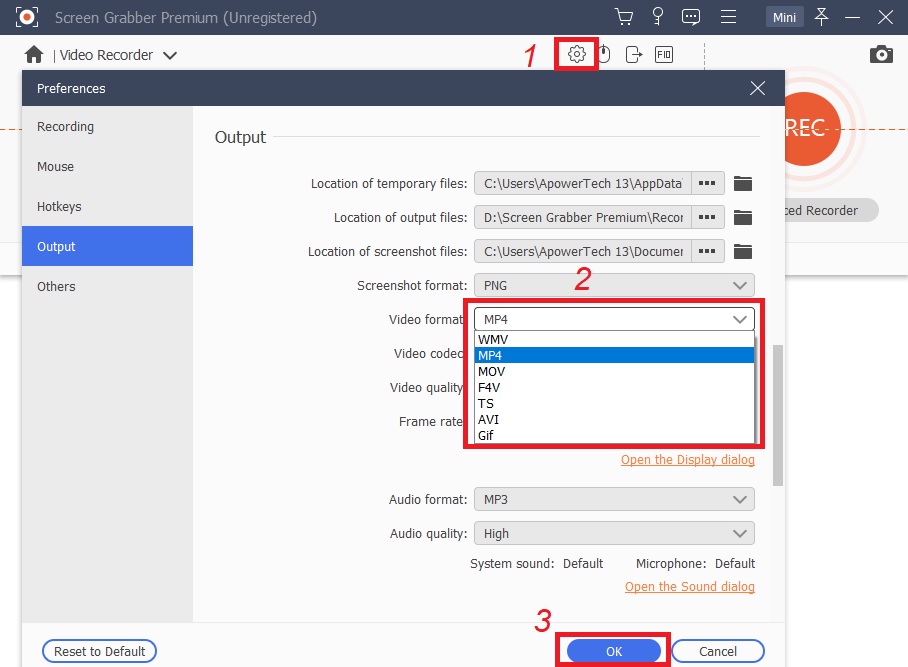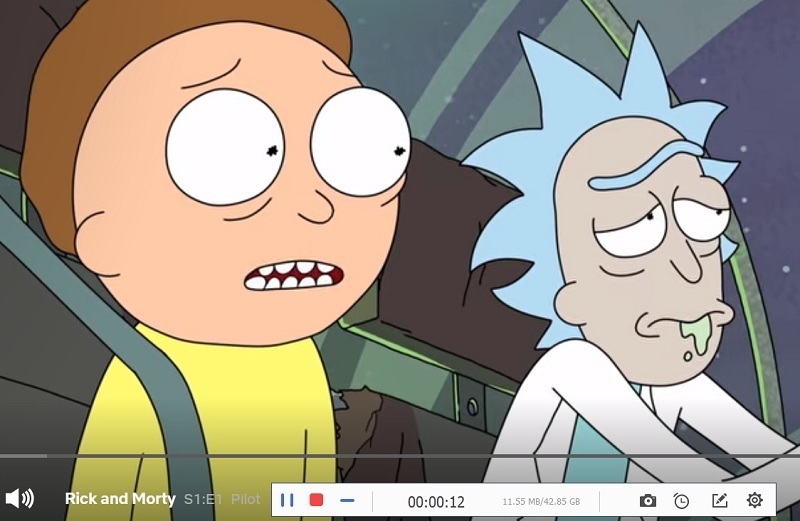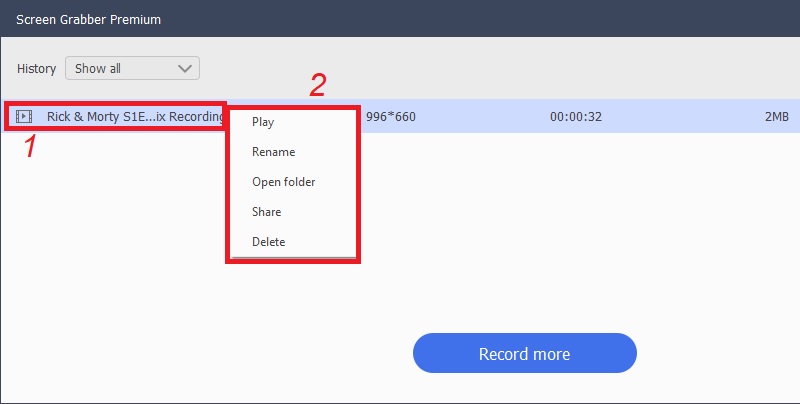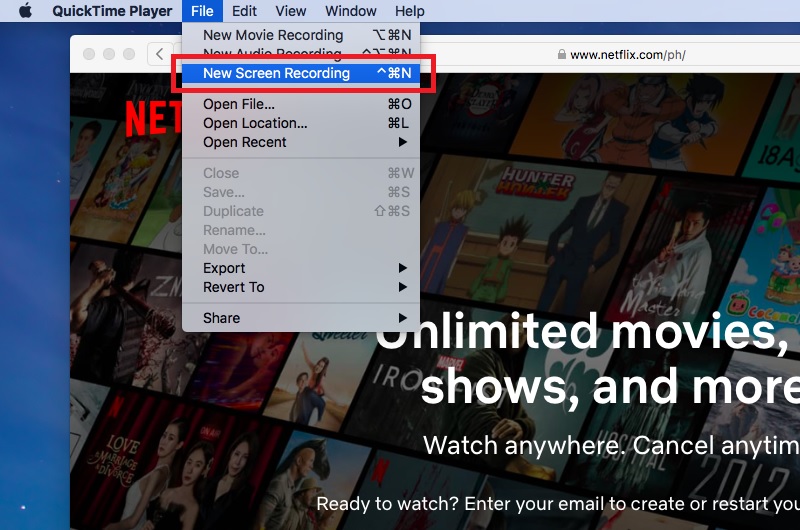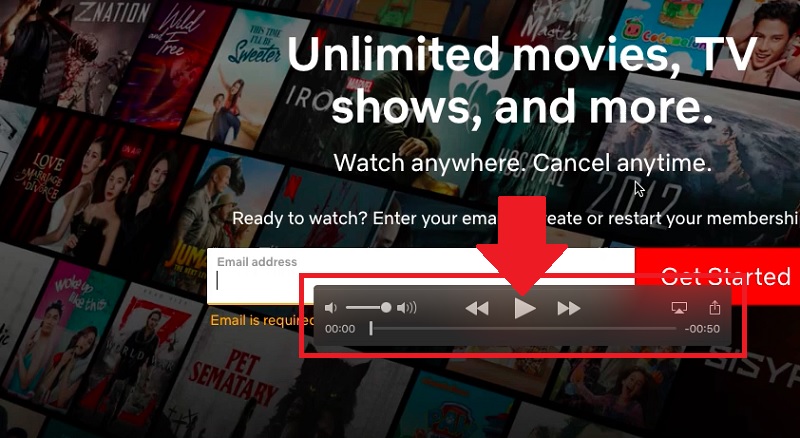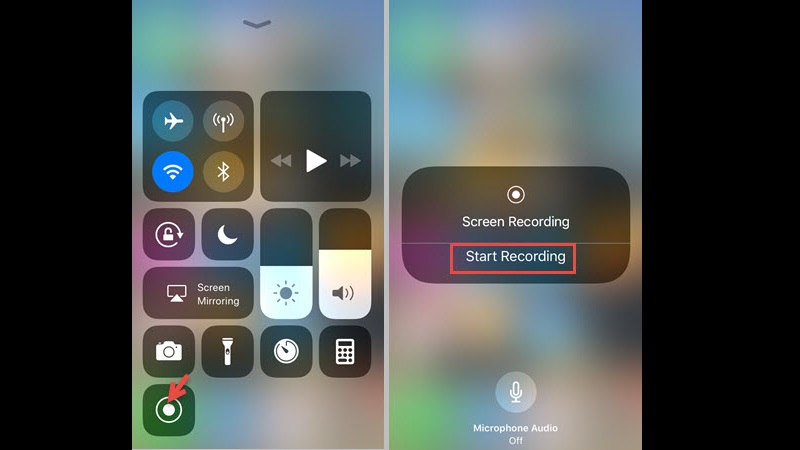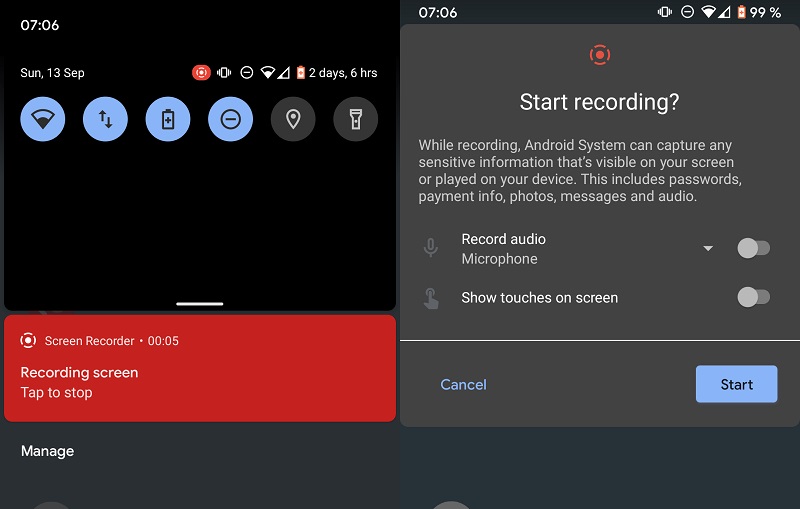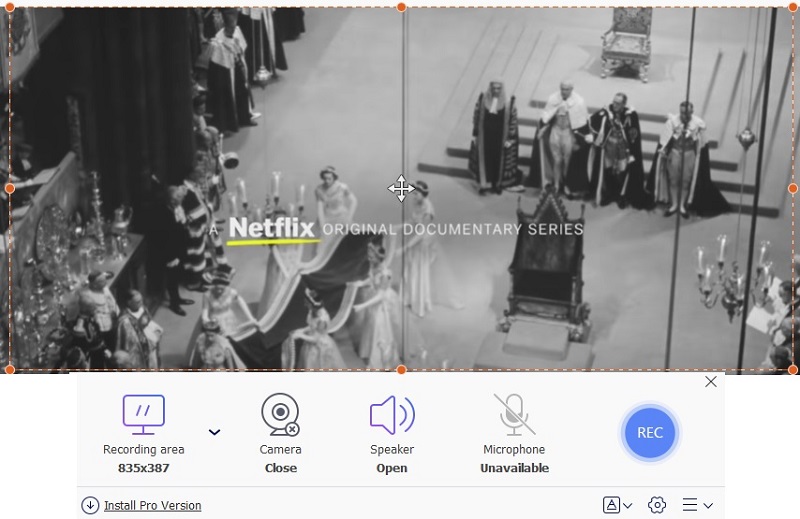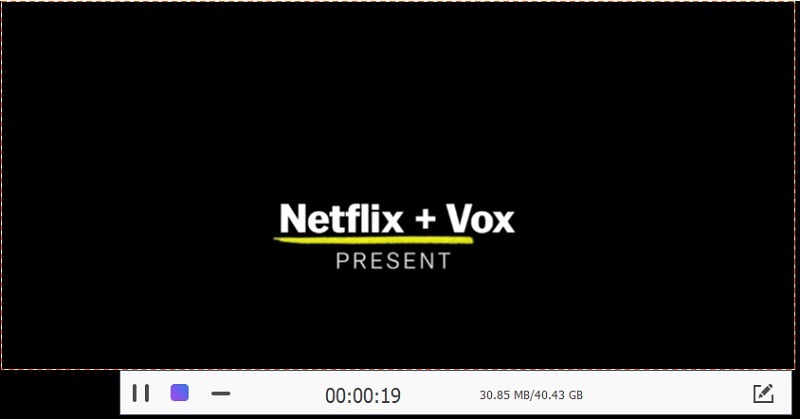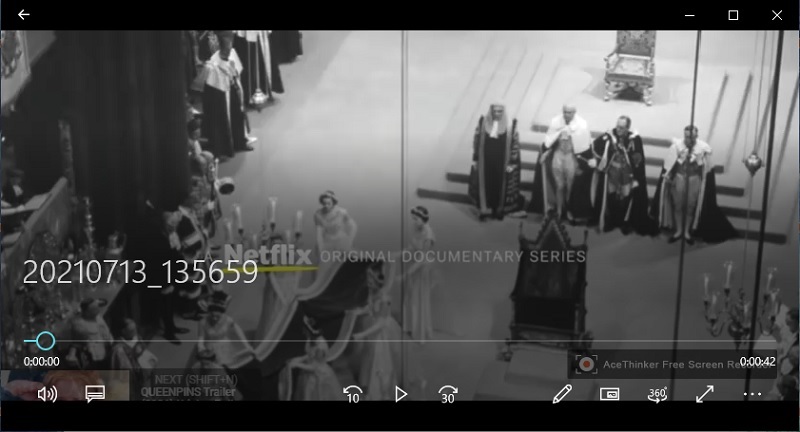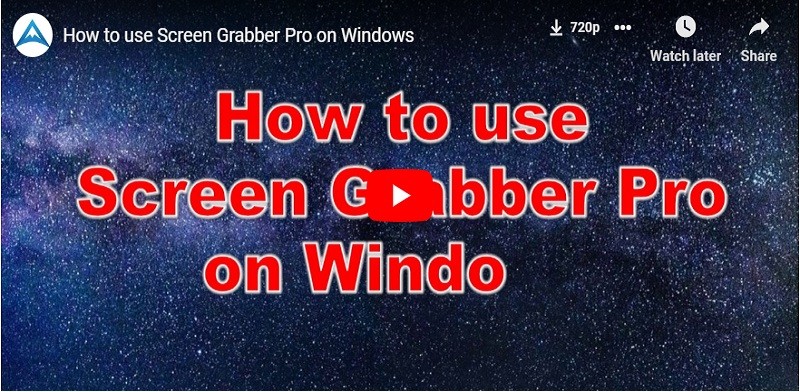Netflix 是最受欢迎的流媒体网站,人们可以订阅观看其他地方无法观看的特别剧集。因此,Netflix 通常不允许您下载其视频流,因为它可能会在订阅结束后离线观看。另一方面,这就是为什么有人可能想要录制 Netflix 流媒体视频,以便随时观看您喜欢的连续剧。如果您想从 Netflix 录制电影,我们在这里介绍了一些您可以尝试录制 Netflix 视频的高效工具.
Netflix 是最受欢迎的流媒体网站,人们可以订阅观看其他地方无法观看的特别剧集。因此,Netflix 通常不允许您下载其视频流,因为它可能会在订阅结束后离线观看。另一方面,这就是为什么有人可能想要录制 Netflix 流媒体视频,以便随时观看您喜欢的连续剧。如果您想从 Netflix 录制电影,我们在这里介绍了一些您可以尝试录制 Netflix 视频的高效工具.
在 PC 和 Mac 上录制 Netflix 的最佳方式
当谈到录制Netflix的软件时,我们建议您尝试 Screen Grabber Premium. 它是一款多合一屏幕录像机,可以从 Netflix 以高达 60 fps 的速度录制视频。此外,您还可以通过“任务安排”功能在您不在电脑前时安排录制,程序将在预设的开始时间自动开始录制显示。直到录制时间的指定持续时间,因此当您回到计算机时无需等待 Netflix 电影,因为调度程序会在准确的时间处理它.
免费下载
Windows 7/8/10
安全下载
Step 1 安装并启动 Screen Grabber Premium
首先,单击上面的任何“下载”按钮以获取 Netflix 录像机的副本。之后,安装向导以最终将其保存到您的设备。安装后,启动它,然后单击“设置”图标以启动窗口。然后从“输出”选项卡中,单击下拉菜单,然后选择“MP4”。从这里,您还可以修改其他设置。完成后,单击“确定”以保存更改.
Step 2 开始录制 Netflix 电影
现在,使用您的网络浏览器访问您的 Netflix,然后选择您想要录制的任何电影、连续剧、纪录片或电视剧集。然后,返回 Screen Grabber Premium 的主界面,选择“音频输入”。确保将“系统声音”的开关切换到“开”以捕获视频的音频。接下来,选择“全屏”以全屏模式录制或选择“自定义”以选择特定区域。完成后,单击“Rec”开始.
Step 3 保存 Netflix 录音
电影或节目结束后,单击录制工具栏中的“停止”按钮。将出现一个预览窗口,以便您可以立即观看录音。单击“保存”按钮以在输出文件夹中保留副本。然后,所有录音的列表将出现在新窗口中。右键单击文件名并选择“播放”以观看它.
如何使用 QuickTime 在 Mac 上录制 Netflix
要在 Mac 上录制 Netflix 节目,您可以使用 QuickTime Player 去做吧。它是一个内置的多媒体播放器,几乎可以在任何 Mac 电脑上充当屏幕录像机。事实上,此工具可以以全高清质量(如 1080p)录制您的屏幕。它还允许用户在捕捉时使用热键,使他们更容易暂停、恢复和停止录制过程。要了解如何使用 Quicktime 录制 Netflix,我们将编写以下步骤。
Step 1 开始使用 QuickTime 录制 Netflix
在 Mac 上的 QuickTime Player 上,转到“文件”并选择“新建屏幕录制”。您还可以调整其选项以更改录音的输出位置、热键和指针。然后,在播放 Netflix 视频时单击“录制”图标开始录制。
Step 2 预览录制的 Netflix
完成后,单击“停止”按钮以结束 QuickTime 菜单栏中的录制过程。将出现一个播放窗口,您可以在其中观看录制的视频
如何在 iPhone/iPad 上对 Netflix 进行屏幕录制
您可以使用 iOS 屏幕录像机在 iPhone 或 iPad 上录制 Netflix。只要您的 iOS 设备在 iOS 11 或更高版本中运行,您的手机就会拥有预建的屏幕录像机。它可以包含视频中的音频,您也可以在屏幕录制时使用麦克风。要了解如何操作,您可以按照以下步骤操作
用户指南
- 转到 Netflix 并播放您要录制的视频。
- 在您的 iOS 设备上,向上滑动以访问其控制中心.
- 然后,单击“屏幕录像机”图标并单击它开始录制.
- 完成后,单击“停止录制”以结束录制过程.
如何在 Android 上录制 Netflix 视频
与 iOS 设备类似,Android 手机有一个可以录制 Netflix 的内置屏幕录像机。它还可以捕获音频,这在 Android 手机上录制视频时必不可少。它可以捕获超过 1080p 60 fps 的手机屏幕,具体取决于您的 Android 手机的处理器。另一方面,我们将列出如何使用 Android 手机的内置屏幕录像机录制 Netflix 节目的步骤.
用户指南
- 转到手机的通知抽屉,然后点击“屏幕录像机”图标以启动它.
- 您会找到一个浮动控制面板,您可以在其中在播放 Netflix 节目时开始屏幕录制.
- 完成后,点击“停止”按钮结束它。您还可以锁定手机以立即停止录制过程.
当您寻找一个很好的选择来录制 Netflix 的屏幕时,AceThinker 免费在线屏幕录制器是在屏幕和音频录制器列表中排名最高的一个。它是一款基于网络的免费工具,无论您使用 Mac 还是 Windows 计算机,您都可以直接访问官网录制 Netflix 流媒体,没有任何区别。但需要注意的是,它只能在 Chrome 浏览器上运行。您可以使用它捕获整个屏幕,或突出显示播放 Netflix 视频的显示器区域,以仅通过系统声音或麦克风或两者兼而有之来实现。它完全适用于 Netflix,因为它可以无时间限制地进行录制。要使用此工具从 Netflix 录制电影,请按照以下步骤操作.
Step 1 启动应用程序并准备录音
首先,打开网络浏览器并访问该软件的主站点。打开 AceThinker Free Online Screen Recorder 然后单击应用程序主页上的“开始录制”按钮。进入界面后,转到音频输入菜单,然后选择录制正确录制 Netflix 节目所需的系统声音.
Step 2 执行工具的记录过程
然后,按“REC”按钮启动节目的实际录制过程。当 Netflix 节目结束并完成后,单击出现的暂停按钮并勾选图标以继续下一步.
Step 3 预览录制的文件
在该过程的最后,完成录制后,您可以预览新创建的视频剪辑并决定是否要保留它并将其作为视频文件保存在计算机上的某个位置。如果您这样做,您的视频记录最终将存储在您选择的指定输出文件夹中.
关于录制 Netflix 视频的常见问题
1. 是否可以从 Netflix 录制电影?
是的,您可以使用屏幕录制应用程序,尤其是 Screen Grabber Premium。在这里,您可以全屏录制 Netflix 节目。此外,该工具可确保您可以在录制时保留节目的原始高清质量.
2. 对 Netflix 进行屏幕录制是否违法?
从技术上讲,不允许记录它们。盗版仍然存在,它减少了生产者的利润。但是,建议录制节目并将其保密以避免这种情况.
3. 你可以在没有互联网的情况下观看 Netflix 吗?
是的,Netflix 允许您下载整个系列的每一集。这适用于移动设备,并具有称为智能下载的功能.
结论
如您所见,引入的程序都是能够捕捉您最喜欢的 Netflix 电影的屏幕区域的绝佳选择。因此,您可以使用它们高效地录制来自 Netflix 的任何流媒体,即使订阅结束,您也可以稍后离线观看。但是,根据您的需求,您应该为自己决定最好的 Netflix 录像机工具。我们推荐 Screen Grabber Premium,这是一种高度强大且全面的解决方案,其直观且用户友好的系统和多功能选项将满足您的需求。同时,如果您打算以相对简单的方式拍摄视频,也可以使用 AceThinker Free Screen Recorder Online。每当您想从 Netflix 录制视频时,请按照此分步指南高效完成并享受离线观看 Netflix 电影的乐趣。顺便说一句,如果您知道从 Netflix 捕获流媒体视频的更好方法,您可以在评论区分享您的想法。如果解决方案很好,我们将在稍后添加到评论中.